Das Administratorpasswort auf dem Mac: Finden, Wiederherstellen und Zurücksetzen
Für gelegentliche Mac-Nutzer ist es ein weit verbreitetes Problem, das Administratorpasswort zu vergessen. Da es für die meisten alltäglichen Aufgaben nicht zwingend erforderlich ist, kann man leicht den Überblick verlieren.
Dieser Artikel dient als Leitfaden, um das Administratorpasswort auf einem Mac zu finden und bietet verschiedene Methoden zur Wiederherstellung oder zum Zurücksetzen, falls dies erforderlich sein sollte.
Den Admin-Zugang lokalisieren
Im Gegensatz zu vielen anderen Benutzerkonten verfügt der Mac nicht über ein standardmäßiges Admin-Passwort. Der Administratorname und das dazugehörige Kennwort werden während der ersten Einrichtung festgelegt. Falls Sie diese Konfiguration nicht selbst vorgenommen haben, sollten Sie die Person kontaktieren, die dies für Sie erledigt hat. Oftmals besitzen Benutzer bereits Administratorkonten, ohne sich dessen bewusst zu sein. Um zu überprüfen, ob Ihr aktuelles Konto über Administratorrechte verfügt, folgen Sie diesen Schritten:
- Klicken Sie im Dock auf „Systemeinstellungen“ oder wählen Sie im Apple-Menü „Systemeinstellungen“.

- Wählen Sie das Symbol „Benutzer & Gruppen“.

- In der Liste auf der linken Seite finden Sie Ihren aktuellen Benutzernamen. Wenn unter Ihrem Namen „Admin“ steht, handelt es sich um ein Administratorkonto. Jedes Konto, das „Admin“ unter dem Namen aufweist, ist ein Administratorkonto.
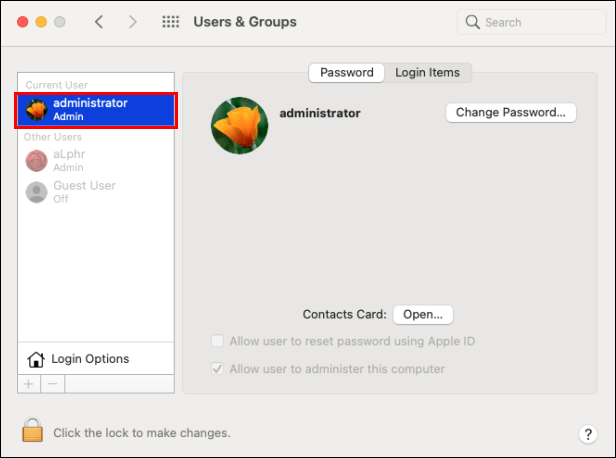
- Als Administrator können Sie sowohl Ihren Anmeldenamen als auch Ihr Kennwort verwenden, wenn ein Administratorkennwort erforderlich ist.
Verlorene Passwörter wiederherstellen
Abhängig vom verlorenen Passwort und der Verwendung von Passwortmanagern von Drittanbietern gibt es verschiedene Möglichkeiten zur Wiederherstellung.
Passwortrücksetzung mit der Apple ID
Wenn Ihr standardmäßiges Mac-Anmeldekonto ein Admin-Konto ist und Sie Ihr Anmeldepasswort vergessen haben, können Sie es mithilfe Ihrer Apple-ID wiederherstellen. Folgen Sie diesen Schritten:
- Nach dreimaliger Falscheingabe des Passworts auf der Mac-Anmeldeseite erscheint eine Option zur Passwortrücksetzung. Sollte die Aufforderung nicht erscheinen, fahren Sie mit Schritt 2 fort.
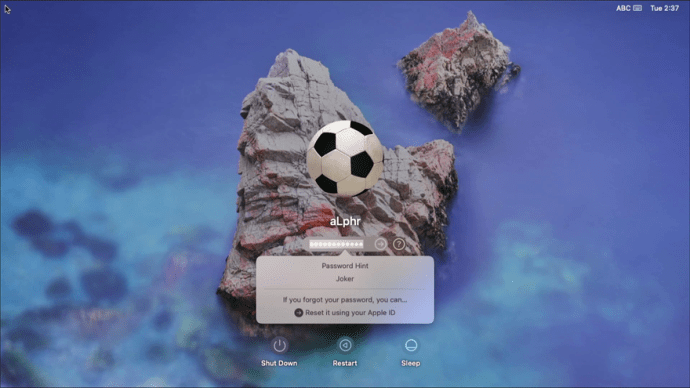
- Ein Fenster wird angezeigt, das Sie auffordert, neu zu starten und Optionen zum Zurücksetzen des Passworts anzuzeigen. Bestätigen Sie die Eingabeaufforderung und warten Sie, bis der Computer neu gestartet ist.
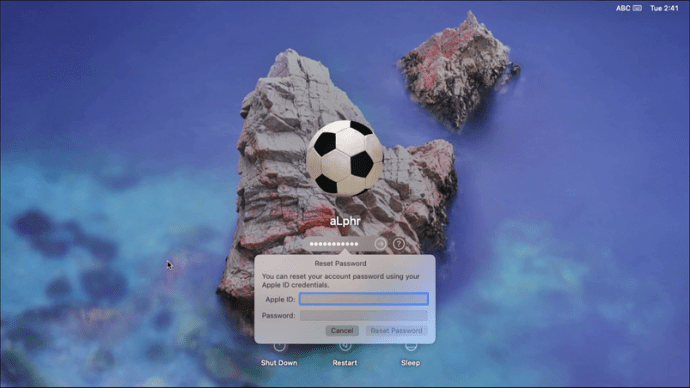
- Das Fenster zur Passwortrücksetzung erscheint und fordert Sie zur Eingabe Ihrer Apple-ID auf. Geben Sie Ihre Apple-ID E-Mail-Adresse und Ihr Kennwort ein. Falls Sie auch Ihre Apple-ID vergessen haben, klicken Sie auf den Link „Apple-ID oder Passwort vergessen“ und Sie werden zur Apple-Passwortwiederherstellungsseite weitergeleitet.
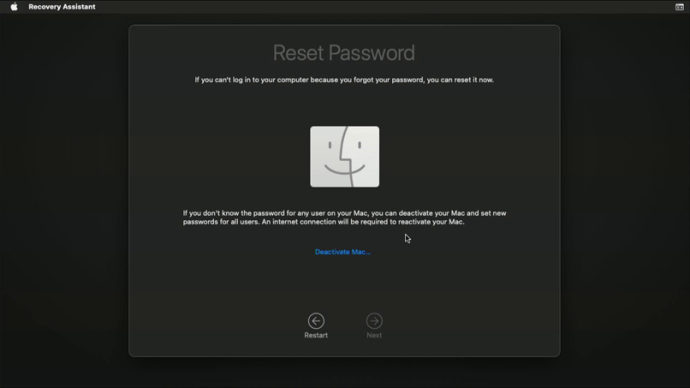
- Klicken Sie auf „Weiter“.
- Falls die Zwei-Faktor-Authentifizierung aktiviert ist, werden Sie zur Eingabe des Sicherheitscodes aufgefordert. Bestätigen Sie nach Eingabe.
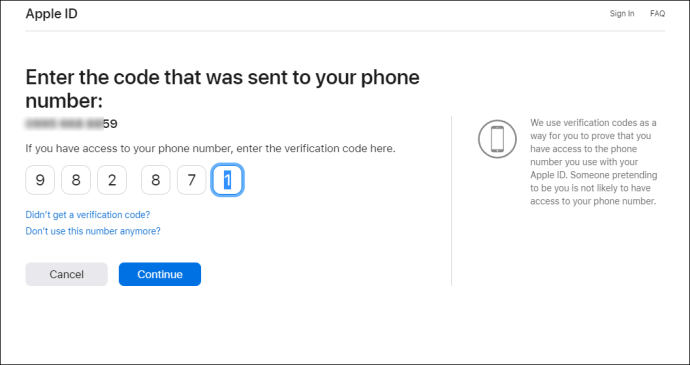
- Wenn es mehr als einen Benutzer auf dem Computer gibt, wählen Sie das Passwort des Kontos aus, das Sie zurücksetzen möchten, und klicken Sie dann auf „Weiter“.
- Sie werden aufgefordert, ein neues Passwort zu erstellen, es zu bestätigen und einen Passwort-Hinweis zu hinterlegen.
- Klicken Sie auf „Weiter“.
- Nach Abschluss klicken Sie auf „Neustart“.
- Geben Sie Ihr neues Passwort ein.
Passwortrücksetzung über ein anderes Administratorkonto
Wenn Sie das Passwort eines anderen Administratorkontos kennen, können Sie sich anmelden und andere gesperrte Administratorkonten zurücksetzen. Gehen Sie dazu folgendermaßen vor:
- Melden Sie sich mit den Anmeldedaten eines Administratorbenutzerkontos an, auf welches Sie Zugriff haben.
- Klicken Sie auf das Apple-Menü und wählen Sie „Systemeinstellungen“. Alternativ können Sie auch über das Dock auf die Systemeinstellungen zugreifen.

- Wählen Sie „Benutzer & Gruppen“.

- Klicken Sie auf das Vorhängeschloss-Symbol.
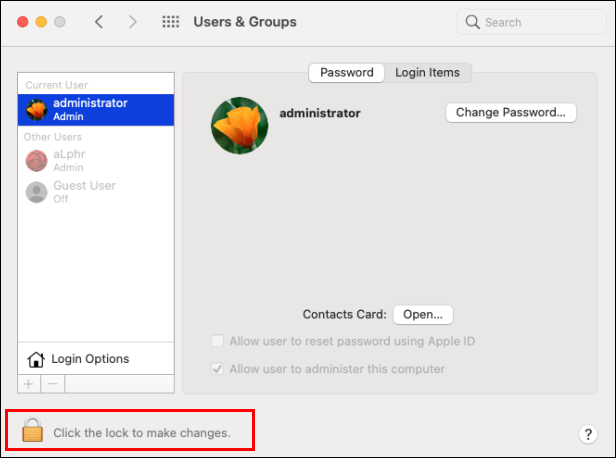
- Geben Sie Ihren aktuellen Administratornamen und das Passwort ein.
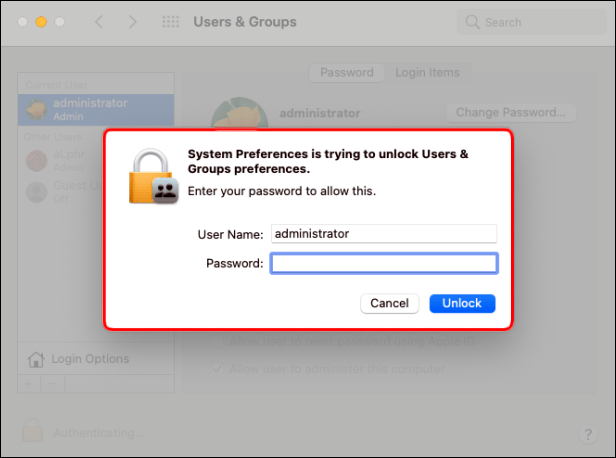
- Suchen Sie den Namen des Admin-Kontos, dessen Passwort Sie zurücksetzen möchten.
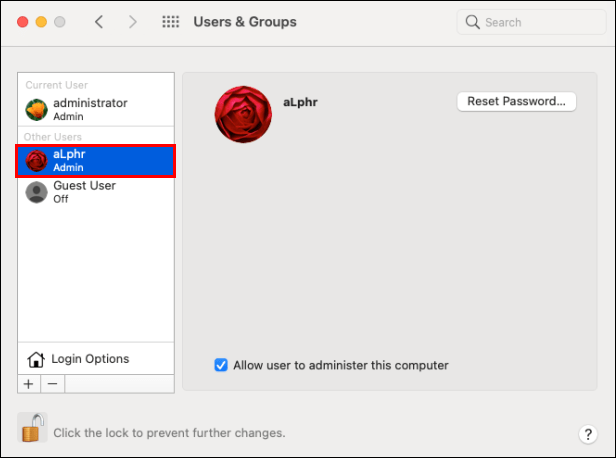
- Klicken Sie auf die Schaltfläche „Passwort zurücksetzen“.
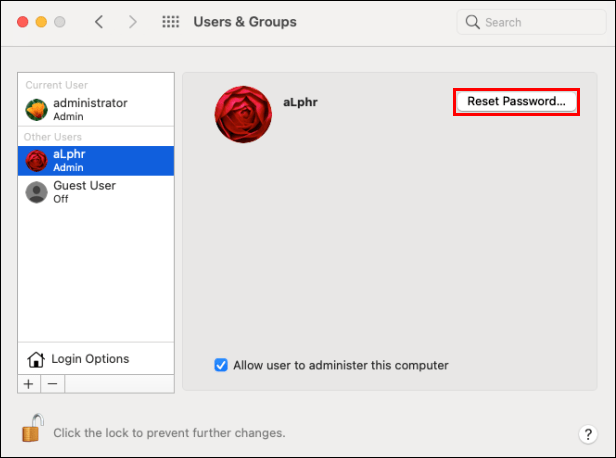
- Sie werden nun aufgefordert, ein neues Passwort zu erstellen, zu bestätigen und einen Passwort-Hinweis einzugeben. Sobald Sie fertig sind, klicken Sie auf „Passwort ändern“.
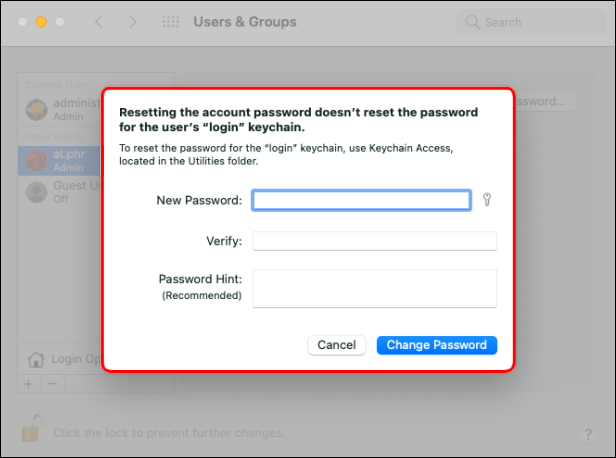
- Klicken Sie auf das Apple-Symbol.
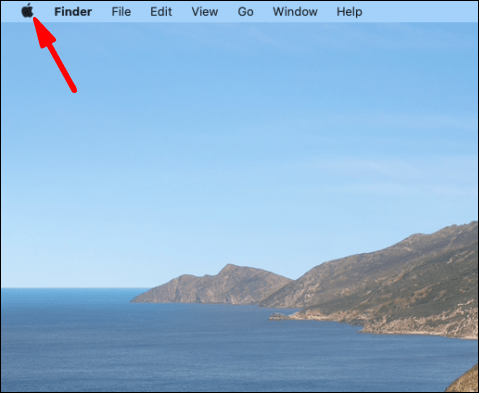
- Wählen Sie im Menü „Abmelden“.
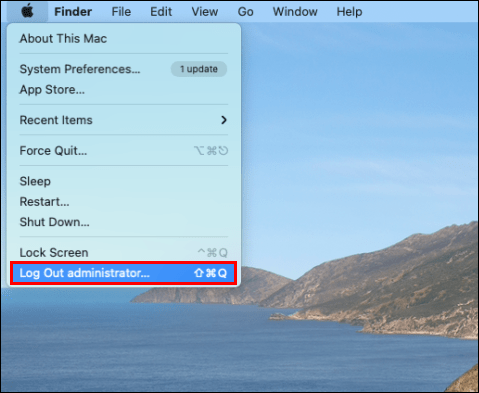
- Melden Sie sich mit dem Konto an, dessen Passwort Sie gerade zurückgesetzt haben. Ihre beiden Administratorkonten sollten nun zugänglich sein.
Passwortrücksetzung mit FileVault
FileVault ist ein nützliches Tool, das unbefugten Zugriff auf Ihren Mac verhindert. Es bietet auch die Möglichkeit, vergessene Passwörter über den Assistenten zum Zurücksetzen von Passwörtern wiederherzustellen. Falls FileVault aktiviert ist, gehen Sie folgendermaßen vor:
- Warten Sie auf der Anmeldeseite, bis eine Meldung erscheint, die Sie darauf hinweist, dass Sie den Mac-Netzschalter verwenden können, um im Wiederherstellungsmodus neu zu starten.
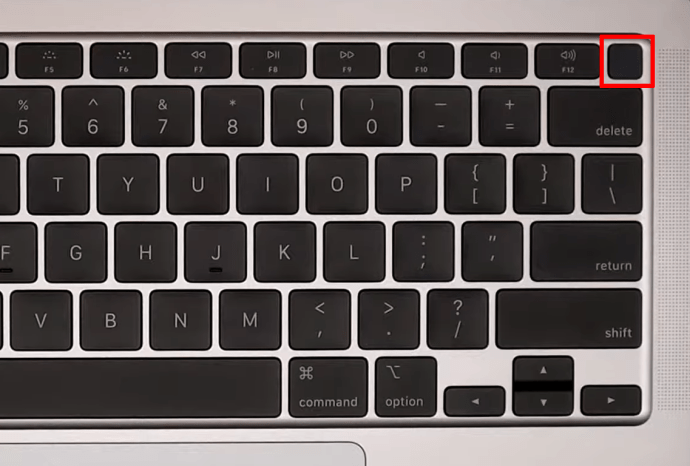
- Sobald die Meldung angezeigt wird, halten Sie den Netzschalter gedrückt, bis sich Ihr Computer ausschaltet. Drücken Sie dann erneut den Netzschalter, um ihn wieder einzuschalten.
- Das Fenster „Passwort zurücksetzen“ sollte mit Anweisungen zur Änderung des aktuellen Passworts erscheinen. Folgen Sie den Schritten des Passwort-Zurücksetzungsassistenten.
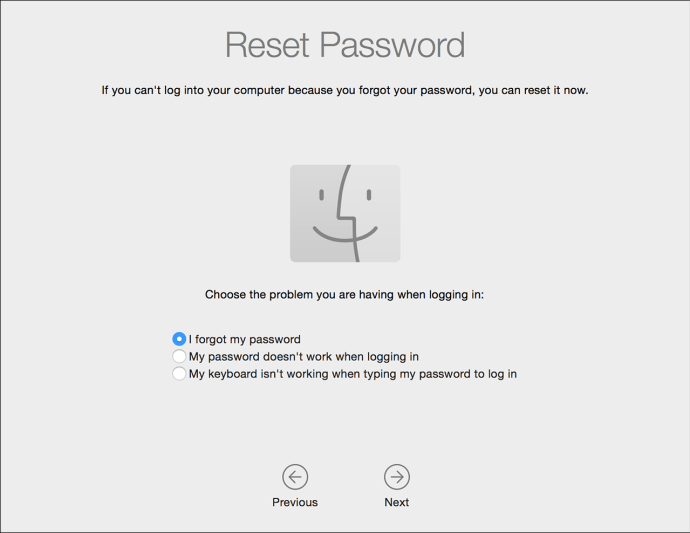
- Klicken Sie nach Abschluss auf „Neustart“.
- Melden Sie sich mit Ihrem neuen Passwort an.
Verwendung eines Dateiwiederherstellungsschlüssels
FileVault bietet die Option, einen Wiederherstellungsschlüssel einzurichten, den Sie anstelle eines Passworts verwenden können, um ein Konto direkt zurückzusetzen. Dies funktioniert wie folgt:
- Geben Sie auf dem Anmeldebildschirm dreimal ein falsches Passwort ein, bis eine Meldung erscheint, die Ihnen mitteilt, dass Sie den Wiederherstellungsschlüssel verwenden können.
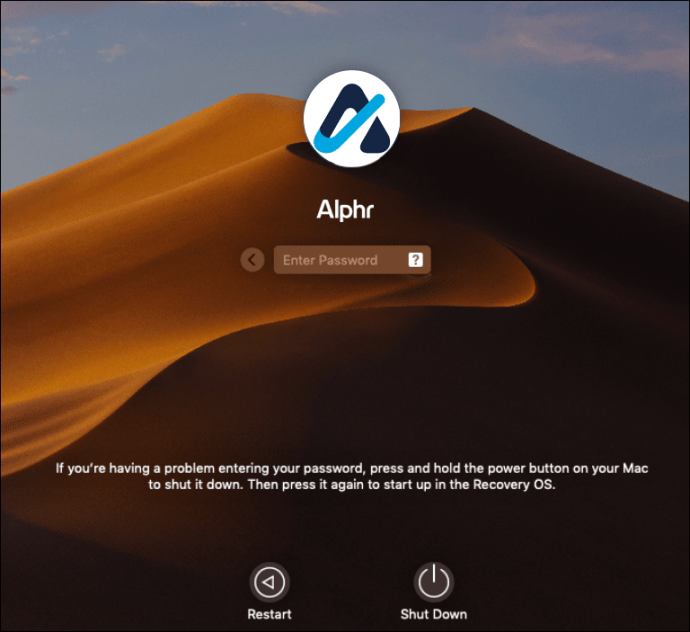
- Klicken Sie neben der Meldung auf das Wiedergabesymbol.
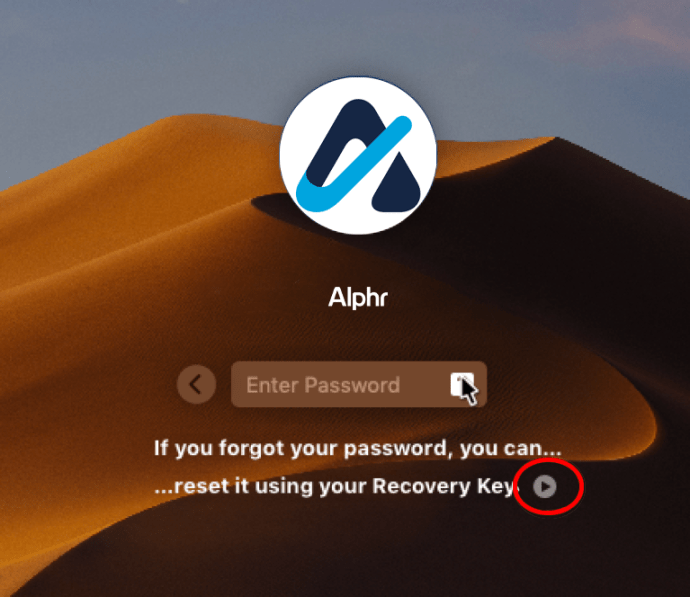
- Das Textfeld „Kennwort“ ändert sich zu „Wiederherstellungsschlüssel“. Geben Sie Ihren Wiederherstellungsschlüssel ein. Beachten Sie die korrekte Eingabe von Großbuchstaben und Bindestrichen.
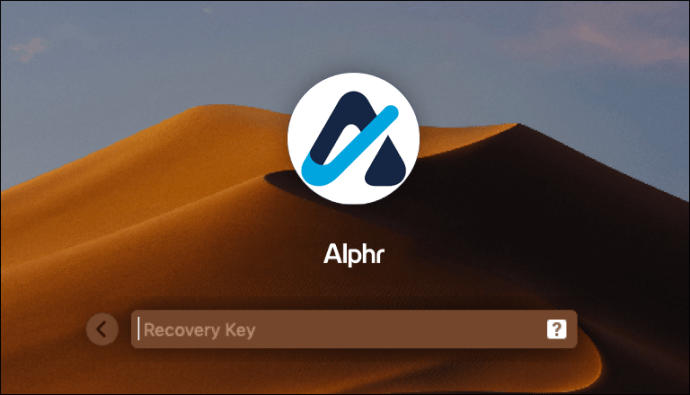
- Befolgen Sie die Anweisungen und klicken Sie anschließend auf „Passwort zurücksetzen“.
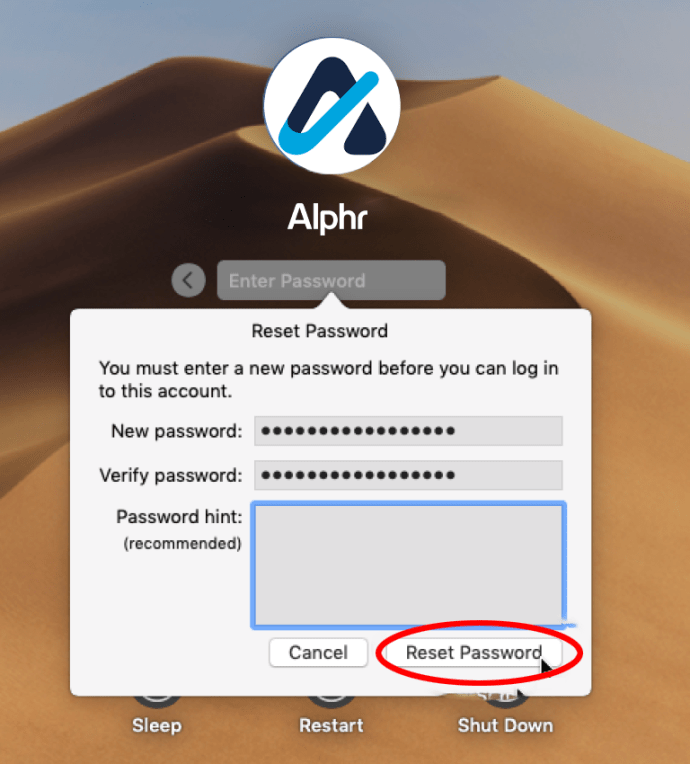
- Starten Sie Ihren Computer neu und melden Sie sich mit Ihrem neuen Passwort an.
Apple Support kontaktieren
Sollten alle oben genannten Methoden nicht funktionieren, kontaktieren Sie den Apple Support. Dort kann geprüft werden, ob Ihre Passwörter aus der Ferne zurückgesetzt werden können. In der Regel können Ihre Konten entsperrt werden, ohne dass eine vollständige Neuinstallation des Systems notwendig ist.
Hinweise zum Admin-Passwort
Um zu verhindern, dass Sie sich von Ihrem Computer aussperren, sollten Sie die folgenden Punkte bezüglich des Administratorpassworts beachten:
- Bei Passwörtern wird zwischen Groß- und Kleinschreibung unterschieden. Achten Sie darauf, dass die Feststelltaste und der Nummernblock bei der Eingabe nicht aktiviert sind.
- Wenn der Passwort-Eingabebereich ein Fragezeichen aufweist, haben Sie möglicherweise einen Passwort-Hinweis hinterlegt. Überprüfen Sie, ob dieser Ihnen hilft, sich an Ihr Passwort zu erinnern.
- Versuchen Sie, sich mit einem leeren Passwortfeld anzumelden. Einige Benutzer legen nie ein Passwort fest und vergessen dies später. Sollte Ihr Administratorkonto kein Passwort haben, sollten Sie dies umgehend beheben. Ungesicherte Konten machen Ihren Computer angreifbar.
- Um zu vermeiden, dass Sie durch vergessene Administratorkennwörter von Ihrem Mac ausgesperrt werden, empfiehlt es sich, ein zweites Administratorkonto einzurichten. Mit diesem können Sie die Passwörter anderer Administratorkonten wie oben beschrieben zurücksetzen. Achten Sie jedoch darauf, dass Sie nicht beide Passwörter vergessen, da dies die Übung unnötig macht.
- Der Techniker, der Ihren Mac eingerichtet hat, sollte das Administratorpasswort kennen. Bitten Sie ihn darum, es Ihnen mitzuteilen, bevor Sie das Geschäft verlassen. Besser noch: Bitten Sie ihn, ein zweites Administratorkonto zu erstellen, dessen Passwort Sie kennen.
- Notieren Sie sich Ihre Passwörter und bewahren Sie sie an einem sicheren und zugänglichen Ort auf.
Aussperrungen verhindern
Administratorkennwörter verhindern, dass Ihr Mac von normalen Benutzern verändert wird. Wenn Sie jedoch Ihr Passwort vergessen, können Sie sich selbst von Ihrem Computer aussperren. Wenn Sie wissen, wie man das Administratorpasswort auf einem Mac findet oder es vollständig zurücksetzt, können Sie Zeit und Ärger sparen.
Kennen Sie weitere Möglichkeiten, das Administratorpasswort zu finden, die hier nicht erwähnt wurden? Teilen Sie uns Ihre Gedanken gerne im Kommentarbereich unten mit.